Na záložce Vizualizace sestavy můžete součásti seřadit podle hodnot jejich uživatelských vlastností. Můžete aktivovat spektrum barev, které odráží relativní hodnoty vlastností pro každou součást.
Postup otevření záložky:
Klikněte na možnost Vizualizace sestavy (panel nástrojů Nástroje nebo záložka Vyhodnotit v CommandManageru) nebo na nabídku .
(panel nástrojů Nástroje nebo záložka Vyhodnotit v CommandManageru) nebo na nabídku .
Záložka Vizualizace sestavy  ve stromu FeatureManager obsahuje seznam všech součástí sestavy, seřazené původně podle názvu. Na seznamu jsou tři sloupce:
ve stromu FeatureManager obsahuje seznam všech součástí sestavy, seřazené původně podle názvu. Na seznamu jsou tři sloupce:
- Název souboru
- Množství
- Vlastnost (ve výchozím stavu Hmotnost)
Klepnutím na záhlaví sloupce jeho obsah setřídíte podle jeho parametru.

Tlačítka
| |
|
|
 / /  |
Zobrazit/skrýt pruhy hodnot |
K dispozici jen pro numerické vlastnosti. Zapne nebo vypne panely hodnot. Když jsou pruhy hodnot zapnuté, součást s nejvyšší hodnotou zobrazí nejdelší pruh. Délku panelů lze vypočítat relativně k součásti s nejvyšší hodnotou nebo k celé sestavě. |
 / /  |
Bez stromové struktury/Stromová struktura |
Přepínat mezi: - Stromová struktura, kde jsou odsazené podsestavy
- Bez stromové struktury, kde se struktury podsestavy ignorují (podobně jako v kusovníku Jen díly)
|
 / / |
Seskupený/neseskupený pohled |
Přepínat mezi:
|
Seskupený pohled
|
Seskupí více instancí součásti do jednořádkové položky v seznamu. Seskupený pohled je užitečný při výčtu hodnot vlastností, které jsou identické u každé instance součásti.
|
|
Neseskupený pohled
|
Uvede každou instanci součásti zvlášť. Neseskupený pohled je užitečný při výčtu hodnot vlastností specifických pro některou instanci, například S úplnými vazbami, které se mohou u jednotlivých instancí součásti lišit.
|
Hvězdička * vedle popisku skupiny označuje, že instance skupiny má různé fyzikální vlastnosti. Tento rozdíl je dán změnou geometrie způsobenou prvkem na úrovni sestavy.
|
 / / 
|
Analýza výkonu |
Zobrazí nebo skryje následující sloupce:
- Název souboru
- Množství
- Celkový počet grafických trojúhelníků
- SW-Čas otevření
- SW-Doba obnovení
|
Filtr
Vyfiltruje seznam podle textu a podle stavu součásti zobrazit/skrýt.

Do pole filtru zadejte text, aby se zobrazily jen ty součásti, jejichž název obsahuje tento text. Všechny ostatní součásti zmizí ze seznamu a z grafické plochy. Klepnutím na  v poli filtru se filtr odstraní.
v poli filtru se filtr odstraní.
Aby součásti ve skrytém stavu ( ,
,  atd.) zmizely ze seznamu, klikněte na šipku dolů a vyberte možnost Vyfiltrovat skryté součásti.
atd.) zmizely ze seznamu, klikněte na šipku dolů a vyberte možnost Vyfiltrovat skryté součásti.
Pomůcka na řazení
Pomůcka na řazení označuje sloupce, podle kterých je seznam seřazen.

Směr pomůcky označuje pořadí řazení:
|
 Vzestupně Vzestupně
|
|
|
 Sestupně Sestupně
|
|
Klepnutím na záhlaví sloupce obraťte pořadí řazení.
Pokud má pomůcku na řazení jen jeden sloupec, kliknutím na jiné záhlaví sloupce lze seřadit součásti podle jeho vlastnosti.
Pokud má více sloupců třídicí pomůcky, můžete přidávat a odebírat parametry z hierarchie třídění. Klikněte pravým tlačítkem na záhlaví sloupce a klikněte na Přidat do hierarchie řazení, nebo Odebrat z hierarchie řazení.
Zapnutí/vypnutí barev
Zapíná a vypíná barevné spektrum při kliknutí na svislý pruh spektra.
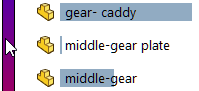
Když je spektrum zapnuté, barvy součástí v grafické ploše odpovídají barvám ve spektru. Barvy indikují relativní hodnotu vlastnosti každé součásti.
Přidat posuvník
Když kliknete do prázdné oblasti vlevo od svislého pruhu, přidáte do spektra posuvník barvy

.
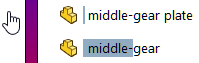
Posouváním posuvníků barvy můžete měnit distribuci barvy ve spektru. Klepnutím pravým tlačítkem na barevný posuvník můžete změnit jeho barvu nebo ho odstranit. Chcete-li se vrátit na původní dva posuvníky, klepněte pravým tlačítkem na jakýkoliv posuvník a vyberte Obnovit vše.
Pokud má vlastnost zvolenou možnost
Připojit barvu k hodnotě vlastnosti, není posuvník barvy k dispozici.
V okně Vlastní sloupec můžete zrušit výběr možnosti Připojit barvu k hodnotě vlastnosti.
Okno otevřete kliknutím na šipku  vpravo od záhlaví sloupce a kliknutím na Více.
vpravo od záhlaví sloupce a kliknutím na Více.
Vrácení součásti
Přetažením rolety nahoru nebo dolů skryjete nebo zobrazíte položky na seznamu a na grafické ploše.
Roletu lze přetáhnout dolů z horní části seznamu:
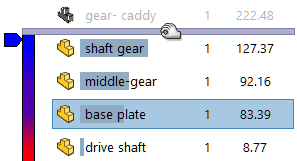
Roletu lze přetáhnout nahoru z dolní části seznamu:
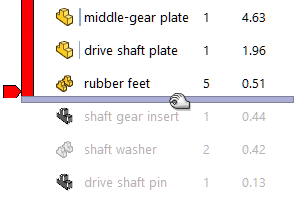
Chcete-li roletu vrátit do původní polohy, klikněte na ni pravým tlačítkem a vyberte možnost Srolovat nahoru nebo Srolovat na konec.
Na kontextovém panelu nástrojů součásti můžete skrýt součásti pomocí funkcí Rozvinout součást  a Svinout součást
a Svinout součást  .
.